رفع خطا 401 دسترسی غیرمجاز! وردپرس
چگونه خطای ۴۰۱ در وردپرس را رفع کنیم؟ آیا در سایت وردپرس خود خطای ۴۰۱ مشاهده می کنید؟ این یکی از رایج ترین خطاها در سیستم مدیریت محتوای وردپرس است که می تواند از ورود شما به سایت وردپرسی تان جلوگیری کند. خطای ۴۰۱ در وردپرس دارای چندین نام از جمله خطای ۴۰۱ و ۴۰۱ unauthorized است. این خطاها گاهی با پیغام هایی همراه هستند و برخی از این پیغام ها شامل: “دسترسی به دلیل اعتبار نامعتبر غیرمجاز است” یا “عدم دسترسی به دلیل نداشتن مجوز لازم” و … است.
در این مقاله راه حل های مختلفی را برای شما نشان خواهیم داد تا بتوانید به راحتی خطای ۴۰۱ را در وردپرس برطرف کنید. همچنین در مورد علت های بروز خطای ۴۰۱ و اینکه چگونه از بروز این خطاها جلوگیری کنیم بحث خواهیم کرد پس اگر می خواهید اطلاعات مهمی راجع به رفع خطای ۴۰۱ در وردپرس کسب کنید این مقاله آموزش وردپرس را تا انتها مطالعه بفرمایید.
راهنمای مطالعه:
دلایل ایجاد خطای ۴۰۱ در وردپرس چیست؟
خطای ۴۰۱ در وردپرس ناشی از تأیید هویت نادرست هنگام برقراری ارتباط با سرور میزبان وردپرس است. به عنوان مثال، اگر پوشه مدیریت وردپرس خود را با رمز محافظت کرده اید، پس وارد نکردن این رمز عبور، باعث ایجاد خطای ۴۰۱ در صفحات ورود به سیستم و مدیریت وردپرس می شود.
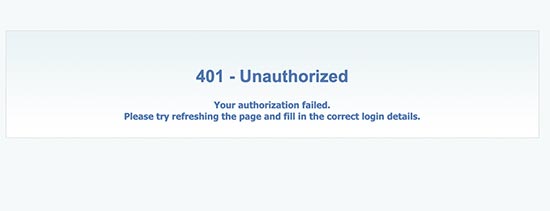
با این حال، گاهی اوقات ممکن است حتی بدون اضافه کردن رمز عبور خاصی به وب سایت خود، خطای ۴۰۱ در وردپرس را مشاهده کنید.
به عنوان مثالی دیگر، افزونه های امنیتی وردپرس در مواقع حمله بورت فورث می توانند ورود به پیشخوان را قفل کنند و از ورود شما به پنل مدیریت وردپرس جلوگیری کنند.
یکی دیگر از دلایل عمده خطای ۴۰۱ در وردپرس، اقدامات امنیتی است که توسط شرکت های هاستینگ برای محافظت از وب سایت وردپرس شما انجام می شود. این اقدام امنیتی با درخواست بیش از حد به صفحات ورود، این خطا را نشان می دهند تا از حملات بورت فورث جلوگیری کنند.
رایج ترین خطای ۴۰۱ در صفحات ورود به وردپرس
بیشترین خطای ۴۰۱ در صفحات مدیریت و ورود به وردپرس ظاهر می شود. با این حال، در برخی موارد، می تواند در تمام صفحات وب سایت شما هم ظاهر شود. شما باید در ابتدا بفهمید که چه چیزی باعث به وجود آمدن خطای ۴۰۱ شده و سپس آن را برطرف کنید.
در ادامه راه حل های مختلفی را برای برطرف کردن ارور ۴۰۱ در سریع ترین زمان ممکن مورد بررسی قرار داده ایم اگر هم اکنون در سایت وردپرسی خود با ارور ۴۰۱ مواجه هستید در ابتدا چند نفس عمیق کشیده! و اصلا هم نگران نباشید (چون دلیلی برای نگرانی وجود ندارد) سپس هر کدام از راه حل ها را به دقت مطالعه کرده و بنا به نیاز خود از آن ها استفاده کنید امیدوارم که بتوانید هرچه زودتر این خطا را برطرف کنید.
به طور موقت محافظت از پوشه Admin با پسورد را حذف کنید
اگر پوشه مدیریت وردپرس خود را با رمز محافظت کرده اید، احتمال دارد که خطا به هیمن دلیل باشد. ممکن است رمزعبور دایرکتوری Admin خود را فراموش کرده باشید یا احتمال دارد پیکربندی سرور شما تغییر کرده باشد. به کنترل پنل هاست وردپرس خود مراجعه کنید و گزینه های Directory Privacy یا Password Protected را پیدا کنید. (اگر کنترل پنل هاست تان فارسی است ترجمه این گزینه ها را پیدا کنید)
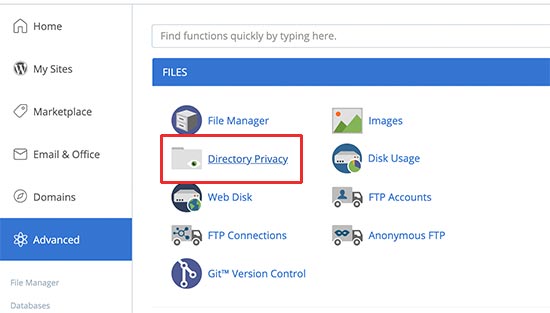
پس از باز کردن، تمام فایل ها و پوشه های سایت خود را مشاهده خواهید کرد. در بین فایل ها، یک پوشه به نام wp-admin وجود دارد آن را پیدا کنید و سپس روی آن کلیک کنید. بعد از کلیک کردن روی پوشه wp-admin، صفحه گذاشتن رمز عبور برای فایل نمایش داده می شود. به سادگی تیک گزینه “‘Password protect this directory’” را بردارید و بر روی دکمه ذخیره کلیک کنید.
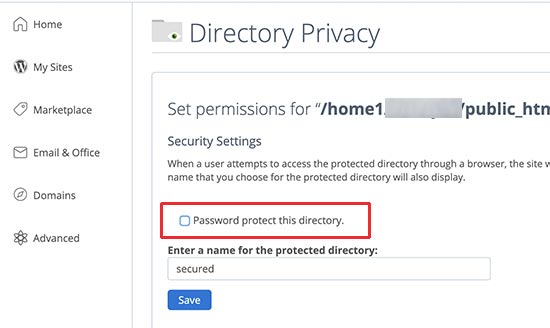
پس از آن، بر روی دکمه Go Back کلیک کرده و به پایین صفحه بروید، و از این بخش باید نام کاربری را که با آن برای پوشه Amin پسورد قرار داده بودید را حذف کنید. تا اینجای کار شما موفق شده اید که رمز عبور پوشه Admin وردپرس را غیر فعال کنید. اکنون می توانید وارد سایت وردپرس خود شوید.
اگر همه چیز به طور عادی کار می کند و ارور ۴۰۱ در وردپرس برطرف شده است، می توانید با ساخت یک کاربر و رمز عبور جدید، برای پوشه Admin سایت خود رمز عبور قرار دهید.
پاک کردن حافظه نهان فایروال برای رفع خطا 401 وردپرس
اگر از سرویس فایروال وردپرس مبتنی بر ابر مانند Sucuri یا Cloudflare استفاده می کنید، ممکن است خطای ۴۰۱ هنگامی ایجاد شود که فایروال نتواند با وب سایت شما ارتباط برقرار کند.
نحوه پاک سازی کش در فایروال Sucuri
اگر از Sucuri استفاده می کنید، وارد داشبورد Sucuri شوید و به صفحه «Performance» مراجعه کنید. از اینجا باید به تب ‘Clear Cache’ بروید و سپس بر روی دکمه ‘Clear cache’ کلیک کنید.
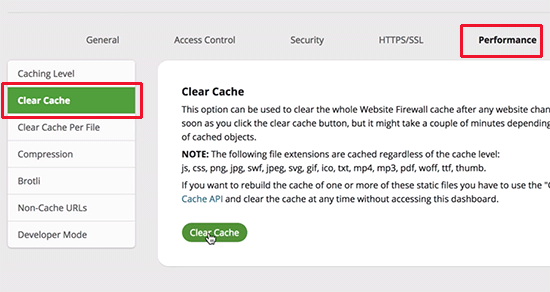
نحوه پاک سازی کش در فایروال Cloudflare
اگر از Cloudflare استفاده می کنید، باید به داشبورد Cloudflare وارد شوید و به بخش “Caching” بروید. از اینجا باید برای پاک کردن حافظه پنهان، روی دکمه “Purge everything” کلیک کنید.
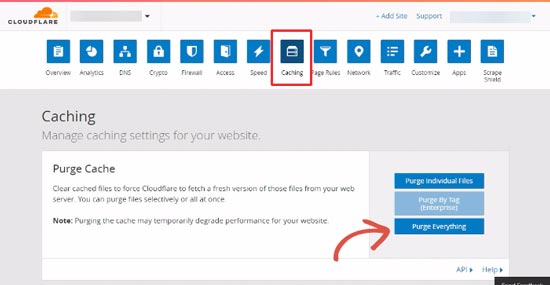
بعد از پاک کردن حافظه پنهان، پیش بروید و حافظه پنهان مرورگر و حافظه پنهان وردپرس را نیز پاک کنید. در این قسمت دوباره چک کنید اگر ارور ۴۰۱ در وردپرس برطرف شده بود که کار تمام است در غیر این صورت مراحل بعدی را دنبال کنید.
همه افزونههای وردپرس را غیرفعال کنید
بد کارکردن یا پیکربندی ضعیف یک افزونه وردپرس هم می تواند خطای ۴۰۱ ایجاد کند. شما باید به صورت موقت همه افزونه های وردپرس را غیرفعال کنید تا متوجه شوید که ارور ۴۰۱، توسط افزونه ها ایجاد شده است یا خیر.
برای غیر فعال سازی افزونه ها در وردپرس می توانید با مراجعه به صفحه افزونه ها، افزونه های وردپرس را از داخل قسمت مدیریت غیرفعال کنید.
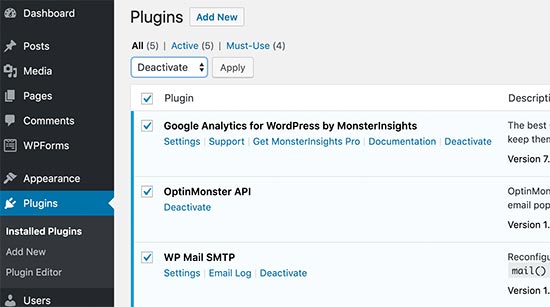
با این حال، اگر نمی توانید به قسمت پیشخوان وردپرس وارد شوید، برای غیرفعال کردن همه افزونه های وردپرس باید از FTP استفاده کنید، یا به صورت مستقیم از پنل مدیریت هاست وردپرس خود اقدام کنید.
تغییر نام پوشه Plugins
به سادگی با استفاده از یک سرویس دهنده FTP به سایت وردپرس خود متصل شوید. پس از اتصال، به پوشه / wp-content / پوشه رفته و پوشه افزونه ها را از plugins به plugins.deactivated تغییر نام دهید. (البته می توانید هر نام دیگری هم انتخاب کنید هدف فقط از دسترس خارج کردن افزونه ها از هسته وردپرس است)
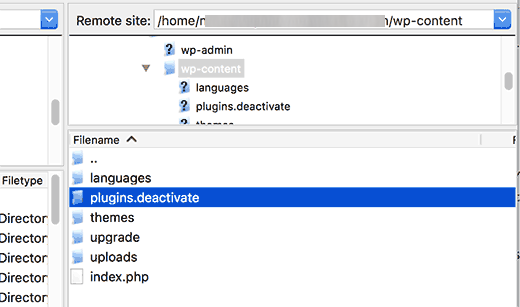
با تغییر نام پوشه plugin در وردپرس تمامی افزونه های وردپرس را غیرفعال خواهند شد. حال می توانید به قسمت مدیریت وردپرس خود مراجعه کرده و سعی کنید وارد شوید.
اگر بدون مشکل وارد سایت خود شدید، به این معنی است که یکی از افزونه های نصب در سایت باعث بروز خطای ۴۰۱ در سایت شده است. اکنون باید به سرویس دهنده FTP برگردید و نام پوشه افزونه ها را دوباره به همان plugins تغییر نام دهید.
در مرحله بعد، به قسمت مدیریت وردپرس برگردید و به صفحه افزونه ها بروید. اکنون باید یک به یک افزونه ها را فعال کنید و سایت را چک کنید و به محض دیدن خطای ۴۰۱ در وردپرس متوجه خواهید شد که کدام افزونه باعث به وجود آمدن این خطا شده است.
پس از پیدا کردن افزونه، می توانید با پشتیبانی افزونه تماس بگیرید یا افزونه دیگری را در همان رده پیدا کنید و به جای آن افزونه استفاده کنید.
یکی از قالب های پیش فرض وردپرس را فعال کنید
گاهی اوقات یکی از توابع در قالب وردپرس ممکن است باعث ایجاد خطای ۴۰۱ در وب سایت شما شود. برای فهمیدن این موضوع، باید موقتاً یکی از قالب های پیش فرض وردپرس را فعال کنید. قالب های پیش فرض وردپرس توسط تیم وردپرس ساخته شده است و با هسته وردپرس به صورت کامل سازگار است.
قالب های پیشفرض وردپرس شامل Twenty Nineteen, Twenty Twenty و موارد دیگر است. برای فعال کردن یکی از قالب های پیشفرض وردپرس در ابتدا به پیشخوان وردپرس مراجعه کنید سپس از منوی نمایش > پوسته ها به صفحه ی قالب های وردپرس بروید. حال اگر یکی از تم های پیش فرض وردپرس روی سایت شما نصب باشد، می توانید آن را فعال کنید.
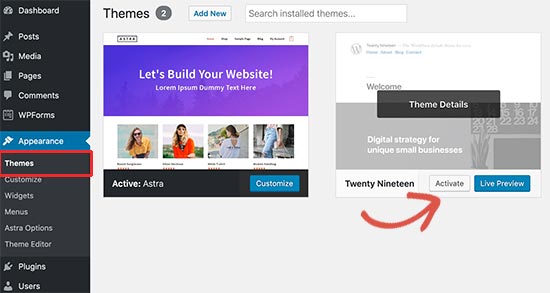
اگر هیچکدام از قالب های پیش فرض وردپرس را روی سایت خود نصب ندارید، باید ابتدا یکی از قالب های پیشفرض وردپرس را نصب و سپس فعال کنید. برای راهنمایی در مورد نحوه نصب یک قالب وردپرس به مقاله آموزش نصب قالب وردپرس مراجعه کنید .
پس از تعویض قالب، می توانید به سایت خود رفته و تست کنید. اگر سایت بدون مشکل بالا اومد، به این معنی است که قالب وردپرس شما باعث ایجاد خطای ۴۰۱ در وردپرس شده است. در اینجا شما می توانید این مشکل را با توسعه دهنده و طراح قالب وردپرس خود یا با شرکتی که قالب وردپرس را از آن ها خریداری کرده اید در میان بگذارید، به احتمال زیاد آنها در رفع این مشکل به شما کمک خواهند کرد. اگر مشکل به هیچ وجه برطرف نشد مجبور خواهید شد که برای همیشه قالب وردپرس خود را تغییر دهید.
تنظیم مجدد کلمه عبور وردپرس
اگر شخصی سعی کند به سایت شما با حدس زدن کلمه عبور وارد شود و مکرراً رمز عبور اشتباه وارد کند، شرکت های هاستینگ وردپرس می توانند دسترسی به صفحات wp-admin و login را گاهاً مسدود کنند. در این حالت دسترسی شما به طور موقت مسدود می شود و می توانید بعد از چند دقیقه امتحان کنید.
در هر صورت اگر رمز عبور خود را فراموش کرده اید به جای حدس آن، بهتر است پسورد فراموش شده را از طرایق گزینه فراموشی رمز عبور وردپرس بازیابی کنید.
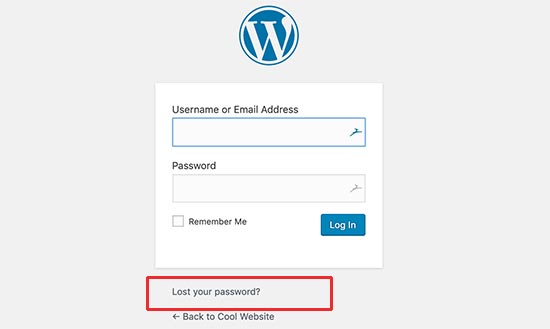
وردپرس برای تغییر دادن رمز عبور شما یک ایمیل با یک پیوند مخصوص برای شما ارسال می کند، که با کلیک روی این لینک می توانید رمز عبور خود را بازیابی کنید ولی مشکلی که در این روش وجود دارد این است که گاهی اوقات ممکن است وردپرس نتواند ایمیل ارسال کند. اگر ایمیل بازیابی رمز عبور خود را دریافت نکردید، نگران نباشید. در این شرایط شما می توانید رمز عبور وردپرس را با استفاده از phpMyAdmin در پنل مدیریت هاست خود مجدد تنظیم کنید.
با پشتیبان هاست وردپرس خود تماس بگیرید
بسیاری از شرکتهای هاست وردپرس به صورت کاملا خودکار فعالیت مشکوک را در یک وب سایت وردپرس تشخیص داده و دسترسی را برای جلوگیری از حملات مسدود می کنند. این اقدامات احتیاطی امنیتی گاهی اوقات فقط روی قسمت مدیریت وردپرس تأثیر می گذارد و صفحه ورود به وردپرس ممکن است برای مدتی غیرقابل دسترسی شود.
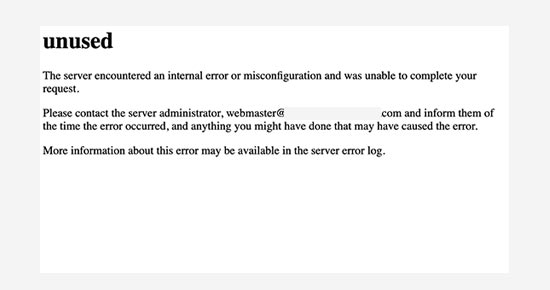
در هر صورت اگر خیلی زود سایت تان به حالت عادی برنگشت، یا در تمام صفحات سایت خود خطای ۴۰۱ در وردپرس را مشاهده کرده اید، باید بلافاصله با شرکت هاستینگ خود تماس بگیرید. کارمندان آنها می توانند گزارش های دسترسی و خطا را بررسی کنند و مشکل برای شما برطرف کنند.
جمع بندی
در انتها امیدوارم که با استفاده از این مقاله بتوانید خطای ۴۰۱ در وردپرس را برطرف کنید، هرگونه سوال یا مشکلی در رابطه با رفع خطای ۴۰۱ در سایت خود دارید در بخش دیدگاه های سایت با ما در تماس باشید.
